小伙伴们知道WiFi万能钥匙怎么开启锁屏阅读吗?今天小编就来讲解WiFi万能钥匙开启锁屏阅读的方法,感兴趣的快跟小编一起来看看吧,希望能够帮助到大家。
第一步:首先,点击打开WiFi万能钥匙。
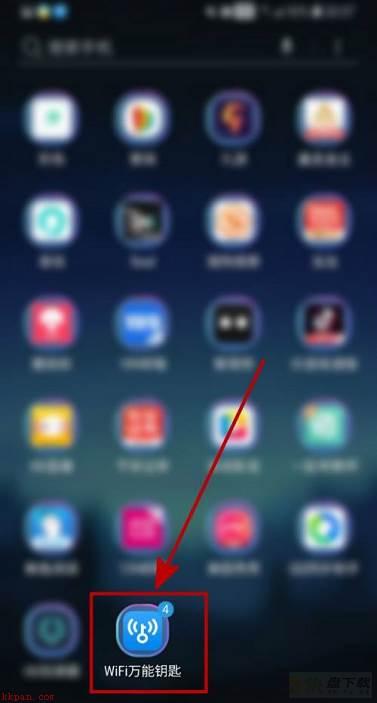
第二步:进入WiFi万能钥匙APP的首页之后,点击页面左上角的“头像图标”。
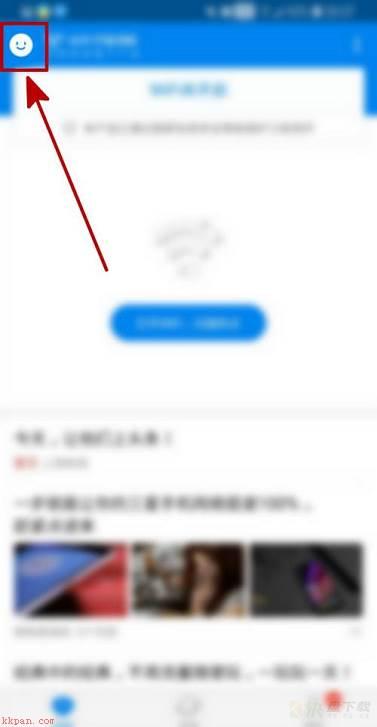
第三步:进入个人中心页面之后,点击“设置”。
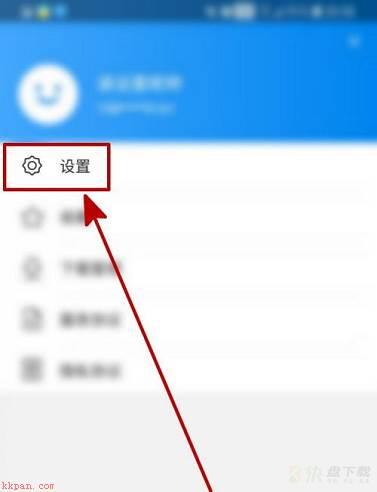
第四步:进入WiFi万能钥匙APP的设置页面之后,点击“应用设置”。
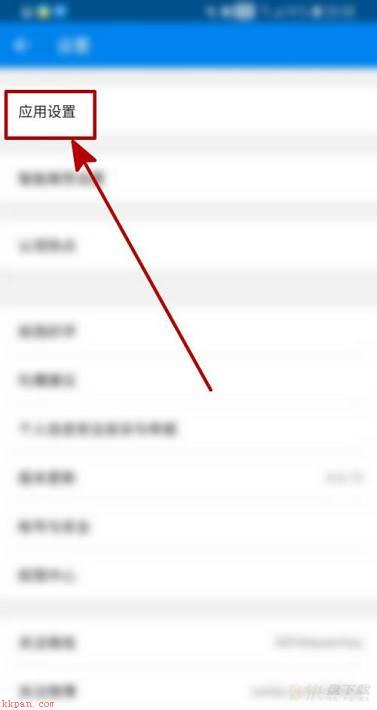
第五步:进入应用设置页面之后,点击页面菜单中的“锁屏阅读开关”。
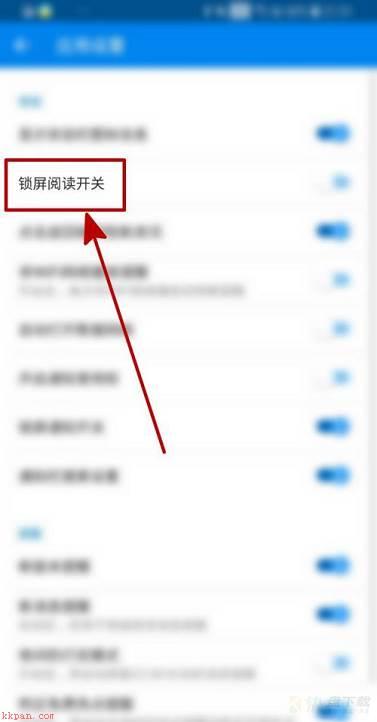
第六步:当锁屏阅读开关开启之后,设置就完成了。
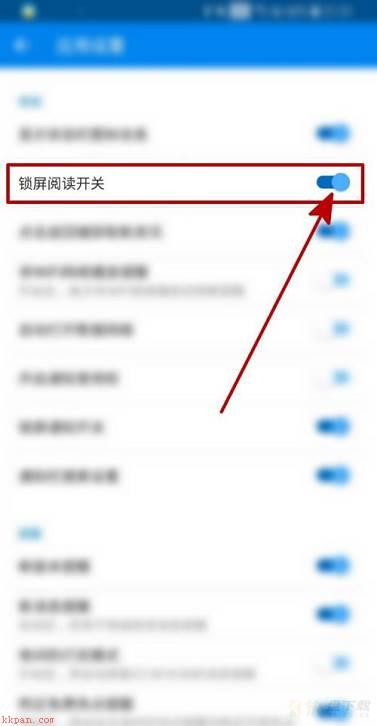
以上就是小编给大家带来的WiFi万能钥匙怎么开启锁屏阅读的全部内容,希望能够帮助到大家哦。
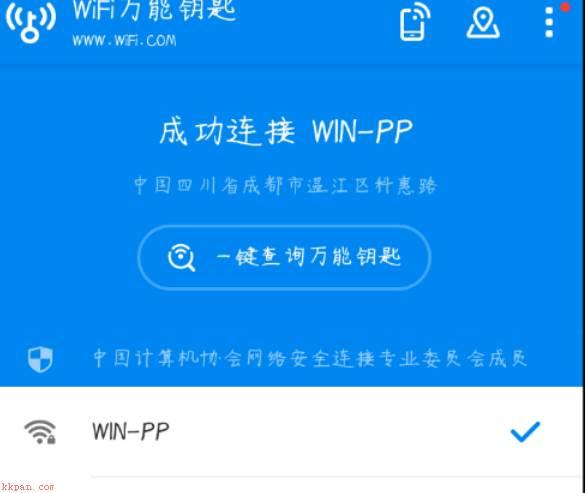
WiFi万能钥匙如何查看密码?-WiFi万能钥匙查看密码教程
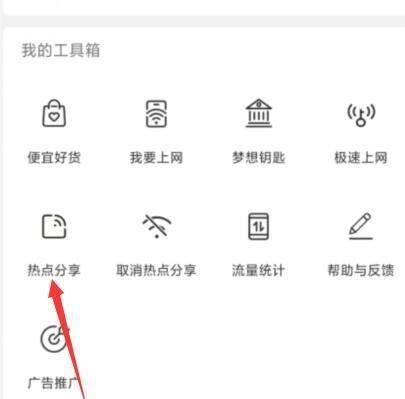
WiFi万能钥匙怎么共享WIFI密码?-WiFi万能钥匙共享密码方法教程